Python の Selenium パッケージを使用して Kuaishou の自動弾幕処理を実現します
1. Chrome ブラウザと対応するバージョンの Webdriver ドライバを準備します
2. Python selenium パッケージをインストールします
3. Chrome で Kuaishou にログインし、弾幕投稿のプロセスを分析します
4. コードの実装
5. 実行
#1. Google Chrome ダウンロード ドライバーをインストールします
##Google 公式 Web サイトダウンロードしたものは、Google Access Assistant_v2.3.0.crx 拡張機能パッケージという名前です。
インストール方法:Chrome ブラウザを開き、その他のツール -> 拡張機能 -> を開くだけです。ここにドラッグします -> Chrome ブラウザを通常に使用するには、2 つの URL のいずれかをホームページとして設定する必要があります。
ブラウザのバージョンに一致するウェブドライバーをインストールします
1. Google Chrome を開き、アドレス バーに「chrome」と入力します。 ://version/ バージョン情報の表示
次のような結果:
Google Chrome 79.0.3945.117 (正式バージョン) (64 ビット)Revision 04f0a055010adab4484f7497fbfdbf312c307f1d-refs /branch -heads/3945@{#1019}オペレーティング システム Windows 10 OS (ビルド 10240.16384)
#2.適切なバージョンのドライバーのダウンロード、
ダウンロード アドレス: http://chromedriver.storage.googleapis.com/index.html
3. chromedriver.exe を Python 環境ディレクトリに配置します
例: D:\server\Python\Python37\chromedriver.exe
## 2. Python に Selenium パッケージをインストールします ##コマンドライン: pip install selenium
コンパイラ pycharm: 設定 -> プロジェクト インタープリタは selenium を追加するだけです
 ##3. Chrome で Kuaishou にログインし、弾幕投稿のプロセスを分析します
##3. Chrome で Kuaishou にログインし、弾幕投稿のプロセスを分析します
ライブ ブロードキャスト ルームでここにコンテンツを入力し、[送信] をクリックします。したがって、コードはこの入力ボックスを選択し、コンテンツ操作を記述し、送信ボタンを選択して操作をクリックできる必要があります。 
インポート時間 #クラス ライブラリをインポートしますoptions = webdriver.ChromeOptions()options.add_argument(r"user-data-dir=C:\Users\lxs\AppData\Local\Google\Chrome\User Data")
driver=webdriver.Chrome(options=options)driver.get('https://live.kuaishou.com/u/......?csr=true')#ページを開くtime .sleep(2) #Web ページが完全に読み込まれるように 2 秒間遅くします
for i in range(0,10): #10 回ループし、666 を 10 回入力します
#Chrome の CSS セレクターを使用します
input = driver.find_element_by_css_selector('#app > div.live-detail > div.liveroom-sidebar.light > div.chat > div.chat-actions > div.chat-input > div > textarea')
input.send_keys('六六') #要素に 6 を 3 つ入力します
submit = driver.find_element_by_css_selector('#app > div.live-detail > div.liveroom-sidebar. light > div.chat > div.chat-actions > div.chat-input > div > button')
submit.click() #クリック操作
上記のコメントに加えて、CSS セレクターの使用にも注意する必要があります。
F12 を押して左上隅のオプションを選択し、必要な要素を直接選択します。次の操作を行います: 右クリックしてコピー→セレクター (このモードではコードが選択されているため)
5. コードを実行します
実行結果:  プログラムは自動的に Chrome を開き、ライブ ブロードキャスト ルームにアクセスします。プログラム自体が入力されたもの。コードによれば、入力の送信は合計 10 回ループされます。
プログラムは自動的に Chrome を開き、ライブ ブロードキャスト ルームにアクセスします。プログラム自体が入力されたもの。コードによれば、入力の送信は合計 10 回ループされます。
概要:
実際のシミュレートされたログインはまだ作成されていないため、この方法でのみ実現でき、速度も遅くなります。実際にシミュレートされたログインは何倍も高速になるため、この方法はシミュレートされたログインを実現できない状況に適しています。
以上がクロムをインストールし、セレンを使用してKuaishouの自動弾幕を実現しますの詳細内容です。詳細については、PHP 中国語 Web サイトの他の関連記事を参照してください。
 Laravel开发:如何使用Laravel Dusk和Selenium进行浏览器测试?Jun 14, 2023 pm 01:53 PM
Laravel开发:如何使用Laravel Dusk和Selenium进行浏览器测试?Jun 14, 2023 pm 01:53 PMLaravel开发:如何使用LaravelDusk和Selenium进行浏览器测试?随着Web应用程序变得越来越复杂,我们需要确保其各个部分都能正常运行。浏览器测试是一种常见的测试方法,用于确保应用在各种不同浏览器下的正确性和稳定性。在Laravel开发中,可以使用LaravelDusk和Selenium进行浏览器测试。本文将介绍如何使用这两个工具进行测
 如何使用Selenium进行Web自动化测试Aug 02, 2023 pm 07:43 PM
如何使用Selenium进行Web自动化测试Aug 02, 2023 pm 07:43 PM如何使用Selenium进行Web自动化测试概述:Web自动化测试是现代软件开发过程中至关重要的一环。Selenium是一个强大的自动化测试工具,可以模拟用户在Web浏览器中的操作,实现自动化的测试流程。本文将介绍如何使用Selenium进行Web自动化测试,并附带代码示例,帮助读者快速上手。环境准备在开始之前,需要安装Selenium库和Web浏览器驱动程
 在Scrapy爬虫中使用Selenium和PhantomJSJun 22, 2023 pm 06:03 PM
在Scrapy爬虫中使用Selenium和PhantomJSJun 22, 2023 pm 06:03 PM在Scrapy爬虫中使用Selenium和PhantomJSScrapy是Python下的一个优秀的网络爬虫框架,已经被广泛应用于各个领域中的数据采集和处理。在爬虫的实现中,有时候需要模拟浏览器操作去获取某些网站呈现的内容,这时候就需要用到Selenium和PhantomJS。Selenium是模拟人类对浏览器的操作,让我们可以自动化地进行Web应用程序测试
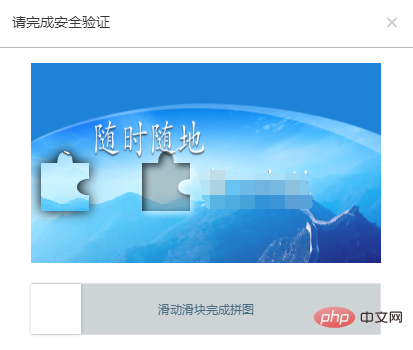 利用Java、Selenium和OpenCV结合的方法,解决自动化测试中滑块验证问题。May 08, 2023 pm 08:16 PM
利用Java、Selenium和OpenCV结合的方法,解决自动化测试中滑块验证问题。May 08, 2023 pm 08:16 PM1、滑块验证思路被测对象的滑块对象长这个样子。相对而言是比较简单的一种形式,需要将左侧的拼图通过下方的滑块进行拖动,嵌入到右侧空槽中,即完成验证。要自动化完成这个验证过程,关键点就在于确定滑块滑动的距离。根据上面的分析,验证的关键点在于确定滑块滑动的距离。但是看似简单的一个需求,完成起来却并不简单。如果使用自然逻辑来分析这个过程,可以拆解如下:1.定位到左侧拼图所在的位置,由于拼图的形状和大小固定,那么其实只需要定位其左边边界离背景图片的左侧距离。(实际在本例中,拼图的起始位置也是固定的,节省了
 pycharm如何安装seleniumDec 08, 2023 pm 02:32 PM
pycharm如何安装seleniumDec 08, 2023 pm 02:32 PMpycharm安装selenium步骤:1、打开PyCharm;2、在菜单栏中选择依次选择 "File"、"Settings"、"Project: [项目名称]";3、选择 Project Interpreter;4、点击选项卡右侧的"+";5、在弹出的窗口搜索selenium;6、找到selenium点击旁边的"Install"按钮;7、等待安装完成;8、关闭设置对话框即可。
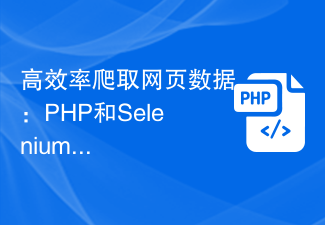 高效率爬取网页数据:PHP和Selenium的结合使用Jun 15, 2023 pm 08:36 PM
高效率爬取网页数据:PHP和Selenium的结合使用Jun 15, 2023 pm 08:36 PM随着互联网技术的飞速发展,Web应用程序越来越多地应用于我们的日常工作和生活中。而在Web应用程序开发过程中,爬取网页数据是一项非常重要的任务。虽然市面上有很多的Web抓取工具,但是这些工具的效率都不是很高。为了提高网页数据爬取的效率,我们可以利用PHP和Selenium的结合使用。首先,我们需要了解一下PHP和Selenium分别是什么。PHP是一种强大的
 Python中如何使用Selenium爬取网页数据May 09, 2023 am 11:05 AM
Python中如何使用Selenium爬取网页数据May 09, 2023 am 11:05 AM一.什么是Selenium网络爬虫是Python编程中一个非常有用的技巧,它可以让您自动获取网页上的数据。Selenium是一个自动化测试工具,它可以模拟用户在浏览器中的操作,比如点击按钮、填写表单等。与常用的BeautifulSoup、requests等爬虫库不同,Selenium可以处理JavaScript动态加载的内容,因此对于那些需要模拟用户交互才能获取的数据,Selenium是一个非常合适的选择。二.安装Selenium要使用Selenium,首先需要安装它。您可以使用pip命令来安装
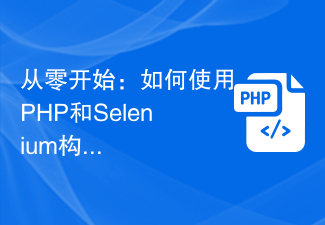 从零开始:如何使用PHP和Selenium构建网络数据爬虫Jun 15, 2023 pm 12:34 PM
从零开始:如何使用PHP和Selenium构建网络数据爬虫Jun 15, 2023 pm 12:34 PM随着互联网的发展,网络数据爬取越来越成为人们关注的焦点。网络数据爬虫可以从互联网中采集大量有用的数据,为企业、学术研究和个人分析提供支持。本文将介绍使用PHP和Selenium构建网络数据爬虫的方法和步骤。一、什么是网络数据爬虫?网络数据爬虫是指自动化程序,在互联网中采集指定网站的数据。网络数据爬虫使用不同的技术和工具来实现,其中最常用的技术是使用编程语言和


ホットAIツール

Undresser.AI Undress
リアルなヌード写真を作成する AI 搭載アプリ

AI Clothes Remover
写真から衣服を削除するオンライン AI ツール。

Undress AI Tool
脱衣画像を無料で

Clothoff.io
AI衣類リムーバー

AI Hentai Generator
AIヘンタイを無料で生成します。

人気の記事

ホットツール

EditPlus 中国語クラック版
サイズが小さく、構文の強調表示、コード プロンプト機能はサポートされていません

Safe Exam Browser
Safe Exam Browser は、オンライン試験を安全に受験するための安全なブラウザ環境です。このソフトウェアは、あらゆるコンピュータを安全なワークステーションに変えます。あらゆるユーティリティへのアクセスを制御し、学生が無許可のリソースを使用するのを防ぎます。

mPDF
mPDF は、UTF-8 でエンコードされた HTML から PDF ファイルを生成できる PHP ライブラリです。オリジナルの作者である Ian Back は、Web サイトから「オンザフライ」で PDF ファイルを出力し、さまざまな言語を処理するために mPDF を作成しました。 HTML2FPDF などのオリジナルのスクリプトよりも遅く、Unicode フォントを使用すると生成されるファイルが大きくなりますが、CSS スタイルなどをサポートし、多くの機能強化が施されています。 RTL (アラビア語とヘブライ語) や CJK (中国語、日本語、韓国語) を含むほぼすべての言語をサポートします。ネストされたブロックレベル要素 (P、DIV など) をサポートします。

SublimeText3 Mac版
神レベルのコード編集ソフト(SublimeText3)

MantisBT
Mantis は、製品の欠陥追跡を支援するために設計された、導入が簡単な Web ベースの欠陥追跡ツールです。 PHP、MySQL、Web サーバーが必要です。デモおよびホスティング サービスをチェックしてください。

ホットトピック
 7444
7444 15
15 1371
1371 52
52


